Keynote怎么更新复原段落样式?

Keynote更新复原段落教程
Keynote更新段落样式:
更新段落样式时,演示文稿中使用该样式的所有文本也会更新。
在包含覆盖的文本中点按任意位置。
点按右侧边栏顶部的“文本”标签,然后执行以下一项:
如果有“更新”按钮:点按“更新”。
如果只有星号:点按样式名称,然后将鼠标指针移到“段落样式”弹出式菜单中的样式名称上方。点按出现的箭头,然后选取“用所选部分重新定义”。
Keynote复原样式更改:
如果不想要保留对文本所做的更改,则可以将文本复原到其原始段落样式(移除覆盖)。
点按含覆盖的段落。点按右侧边栏顶部的“文本”标签,然后点按边栏顶部的段落样式名称。
如果没有看到边栏,或边栏中没有“文本”标签,请点按工具栏中的 “格式”按钮。
在“段落样式”弹出式菜单中,点按样式名称(它具有灰色勾号来表示覆盖)。
覆盖将被清除,且文本将复原成原始样式,而勾号将更改为黑色。
如何在Keynote中更改文本样式?
首先,插入一个文本内容
鼠标左键选中文本
之后,点击窗口左上角“格式”选项
最后,点击“样式”,选择合适的样式


















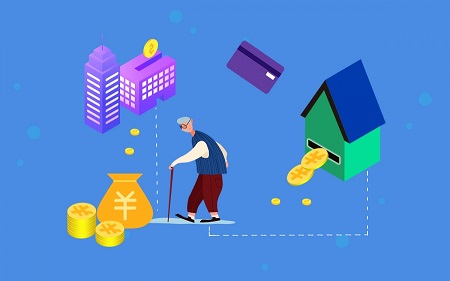

 营业执照公示信息
营业执照公示信息